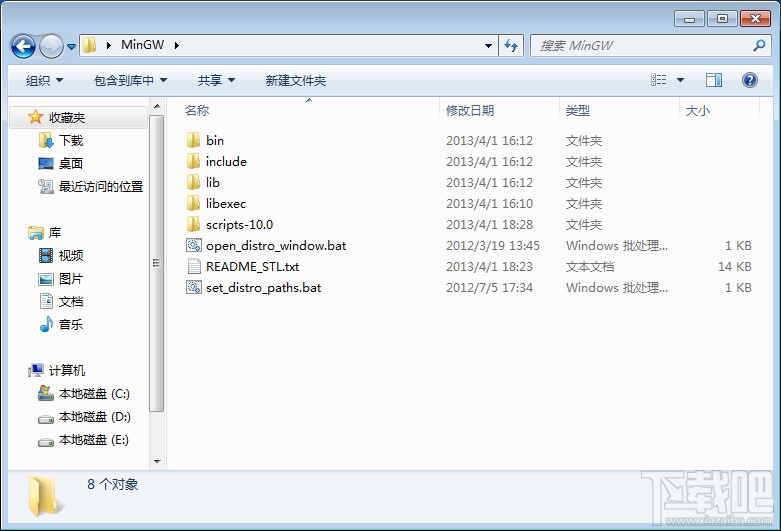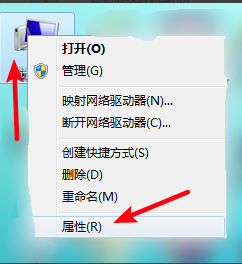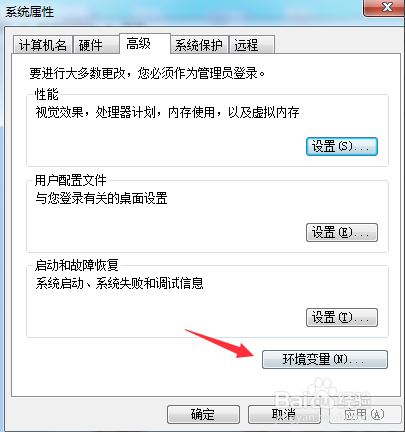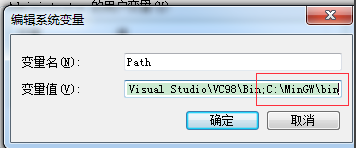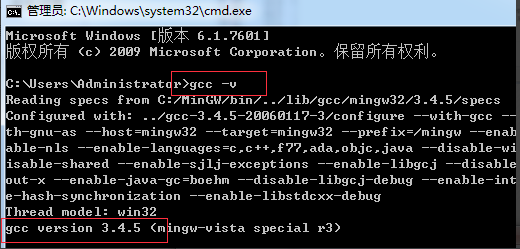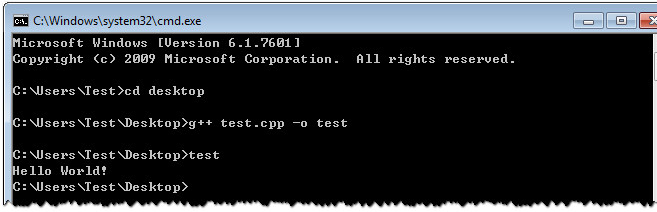今天给大家介绍的这款MinGW是一个极简主义的 Windows 下的 GCC 编译器套装,对于C语言之外的语言,MinGW使用标准的GNU运行库,为开发者在 Windows 环境中提供了一套开源的、可自由使用的编译工具链。这是一个MINGW集成项目,将MINGW的源码进行编译,集成,打包成一个完整的可用的包,该软件能够让开发者在熟悉的 Windows 平台上进行跨平台的 C/C++ 程序开发,并且具有较小的资源占用和高效的编译性能。
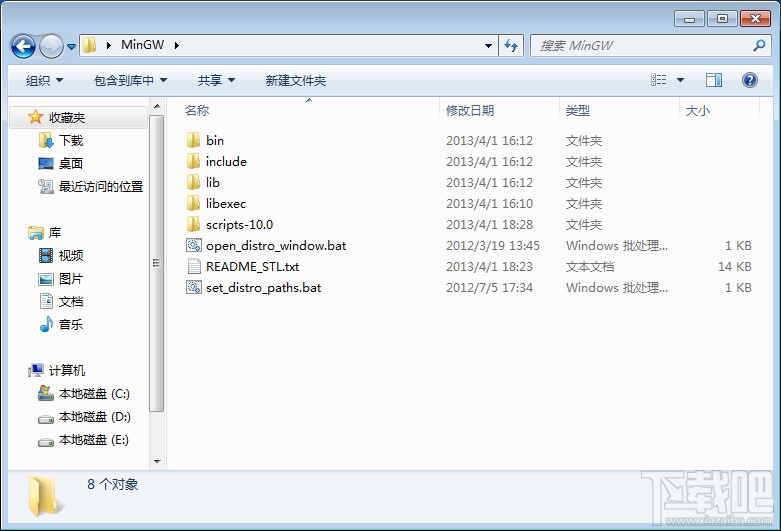
MinGW功能
1. 支持 C 和 C++ 语言的编译。
2. 提供完整的工具链,包括编译器、链接器、调试器等。
3. 可以生成 Windows 可执行文件(.exe)。
4. 支持标准的 C/C++ 库。
5. 能够进行代码优化,提高程序性能。
6. 与各种集成开发环境(IDE)兼容。
7. 允许开发者在命令行中进行编译操作。
MinGW环境变量设置方法
MinGW设置环境变量。
1、右击点击计算机或此电脑,在弹出的选项中选择【属性】
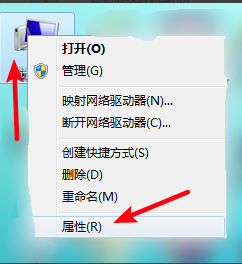
2、打开属性窗口后,点击顶部的【高级】选择,然后点击【环境变量】
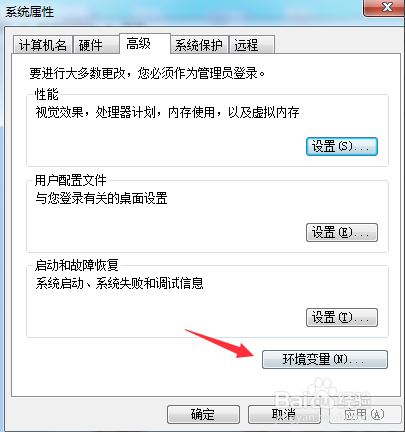
3、打开环境变量窗口后,在系统环境变量中找到【path】路径,修改path路径中变量值;C:MinGWbin就可以了。注:分号为英文中的分号。
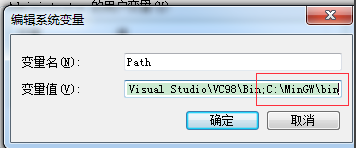
4、WIN+R键打开运行窗口,输出cmd回车,打开管理员界面,输入gcc -v,如果没有报错,说明软件配置成功。
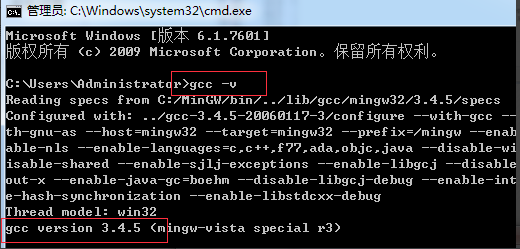
测试编译C++
测试文件test.cpp,代码如下(下面为C代码,只是使用G++来编译而已)
#include
int main() {
printf("Hello World!");
return 0;
}
编译test
编译命令如下:
g++ test.cpp -o test
输出结果为:test.exe
执行
输入test回车,结果如下:
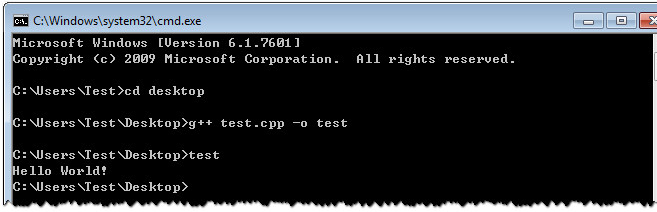
mingw干啥的怎么用?
MinGW 的全称是:Minimalist GNU on Windows,是将经典的开源 C语言 编译器 GCC 移植到了 Windows 平台下,并且包含了 Win32API 和 MSYS,因此可以将源代码编译生成 Windows 下的可执行程序,又能如同在 Linux 平台下时,使用一些 Windows 不具备的开发工具。
1. 开源免费,降低开发成本。
2. 轻量级,对系统资源要求低。
3. 高度可定制,满足不同的编译需求。
4. 活跃的社区支持,方便获取帮助和资源。
5. 与 Linux 下的 GCC 语法兼容,便于跨平台开发。
6. 频繁更新,跟进最新的 C/C++ 标准。
7. 提供详细的文档和教程,易于上手。
8. 支持多线程编译,提高编译速度。
9. 可以在不同版本的 Windows 系统上稳定运行。
常见问题
1. 编译出错如何排查?
- 仔细检查代码语法错误。
- 确认编译器的参数设置是否正确。
2. 无法链接库文件怎么办?
- 检查库文件的路径是否正确。
- 重新安装所需的库。
3. 编译速度慢怎么优化?
- 减少不必要的编译选项。
- 升级硬件配置。
4. 与 IDE 集成出现问题?
- 检查 IDE 的配置和插件安装。
- 尝试重新安装 MinGW和 IDE。
5. 运行生成的程序出现错误?
- 检查依赖的库是否完整。
- 使用调试工具进行调试。